照片怎样导出安卓系统,一键导出技术揭秘
你有没有遇到过这种情况:手机里存了好多美美的照片,想分享给朋友或者保存到电脑上,却发现导出照片到安卓系统有点儿头疼?别急,今天就来手把手教你如何轻松搞定照片导出安卓系统这个难题!
一、选择合适的导出工具
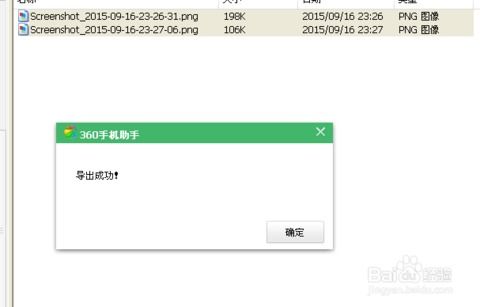
首先,你得有个好帮手——那就是导出工具。市面上有很多照片导出工具,比如手机自带的相册应用、专业的数据线连接工具,或者是云存储服务。这里推荐几个常用的方法:
1. 手机自带的相册应用:大部分安卓手机都自带相册应用,操作简单,直接点击分享按钮,选择导出到电脑或云存储即可。
2. 数据线连接:使用USB数据线将手机与电脑连接,打开电脑的文件管理器,找到手机存储中的照片文件夹,直接复制粘贴到电脑上。
3. 云存储服务:如百度网盘、腾讯微云等,这些服务通常都有手机APP,你可以直接在手机上上传照片到云端,然后从电脑端下载。
二、数据线连接导出
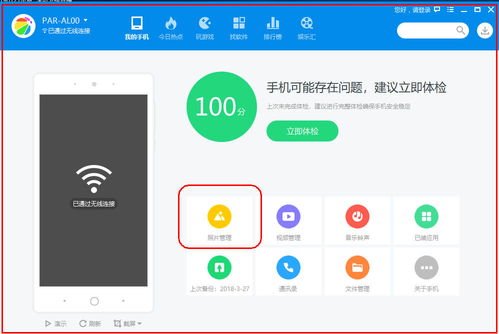
如果你选择数据线连接导出,那么步骤如下:
1. 准备工具:确保你的手机和电脑都处于正常工作状态,并准备好USB数据线。
2. 连接设备:将USB数据线的一端插入手机,另一端插入电脑的USB接口。
3. 开启USB调试模式:在手机设置中找到“开发者选项”,开启“USB调试”功能。
4. 打开文件管理器:在电脑上打开文件管理器,找到手机存储设备。
5. 选择照片文件夹:在手机存储设备中找到“DCIM”或“Camera”文件夹,这里通常存放着手机拍摄的照片。
6. 复制粘贴:选中所有想要导出的照片,右键点击选择“复制”,然后在电脑上选择一个文件夹,右键点击选择“粘贴”。
7. 完成导出:等待照片复制完成,这样就成功将照片导出到安卓系统了。
三、云存储服务导出
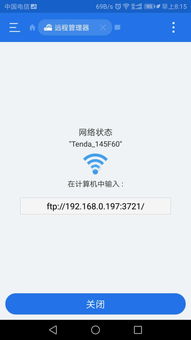
如果你选择云存储服务导出,那么步骤如下:
1. 下载并安装云存储APP:在手机应用商店搜索并下载你选择的云存储服务APP,如百度网盘、腾讯微云等。
2. 登录账号:打开APP,使用你的账号登录。
3. 上传照片:在APP中找到上传按钮,选择手机相册中的照片,然后上传到云端。
4. 电脑端下载:在电脑上打开云存储服务的网页版或APP,登录你的账号,找到上传的照片,右键点击选择“下载”即可。
四、注意事项
1. 数据安全:在导出照片时,请确保选择安全可靠的导出方式,避免照片泄露。
2. 格式兼容:导出的照片格式可能会受到限制,建议在导出前查看电脑支持的图片格式。
3. 文件大小:如果你导出的照片较多,可能会占用较多空间,请确保电脑有足够的存储空间。
4. 操作规范:在操作过程中,请遵循相关法律法规,不要侵犯他人版权。
通过以上方法,相信你已经学会了如何将照片导出到安卓系统。现在,你就可以轻松地将手机里的美照分享给亲朋好友,或者保存到电脑上,尽情享受这些美好的回忆吧!
